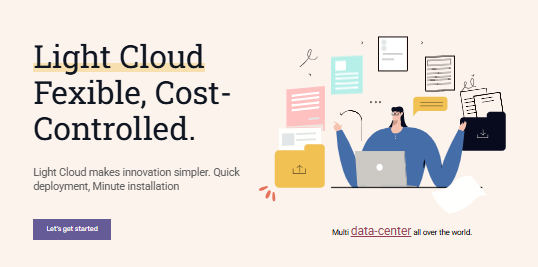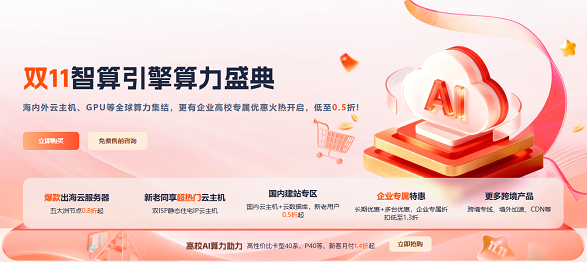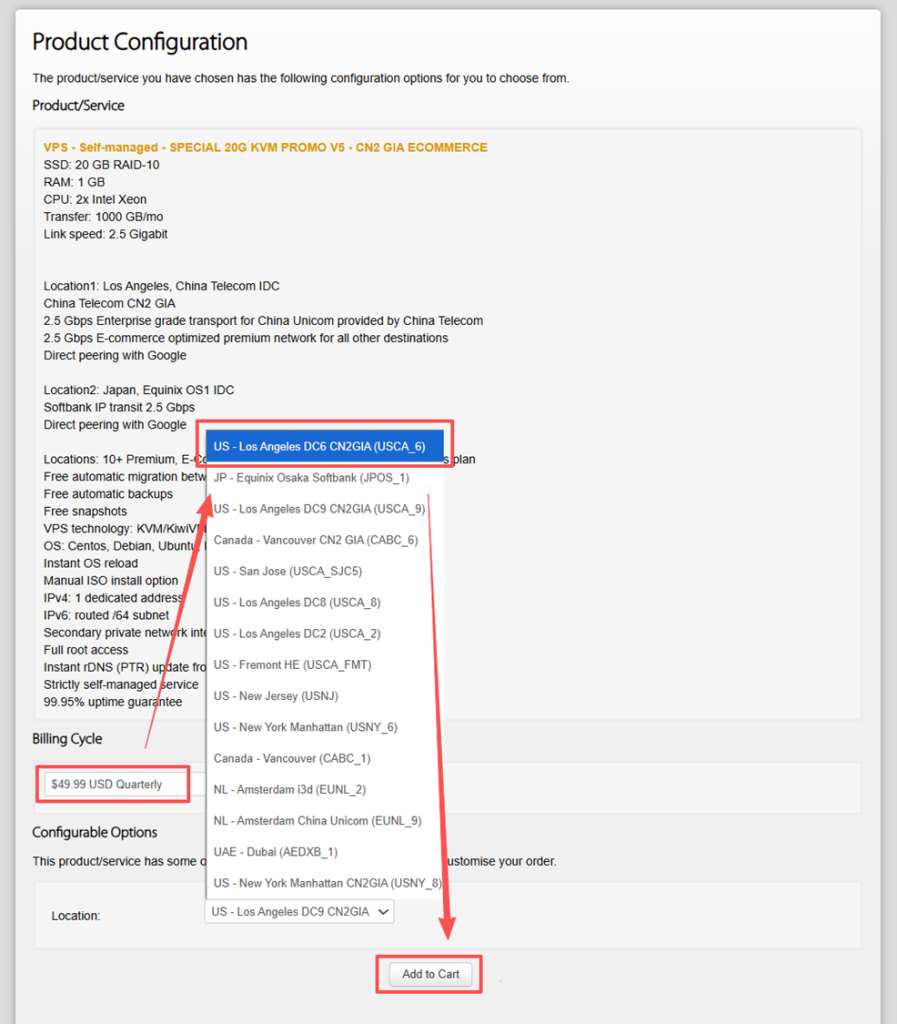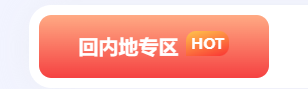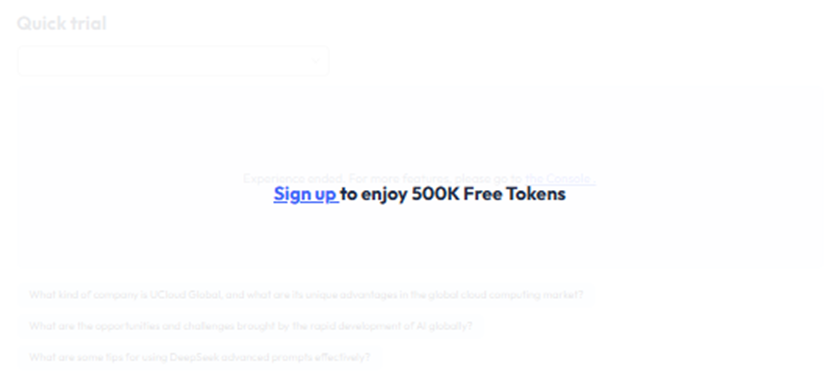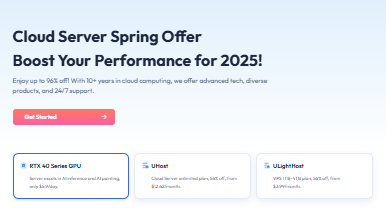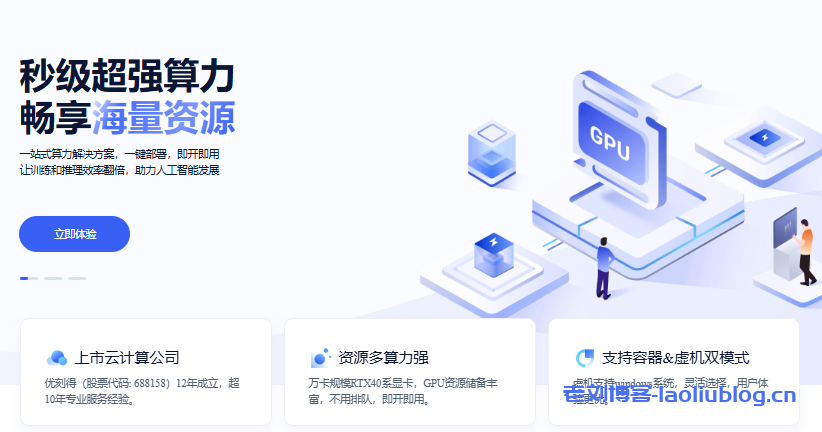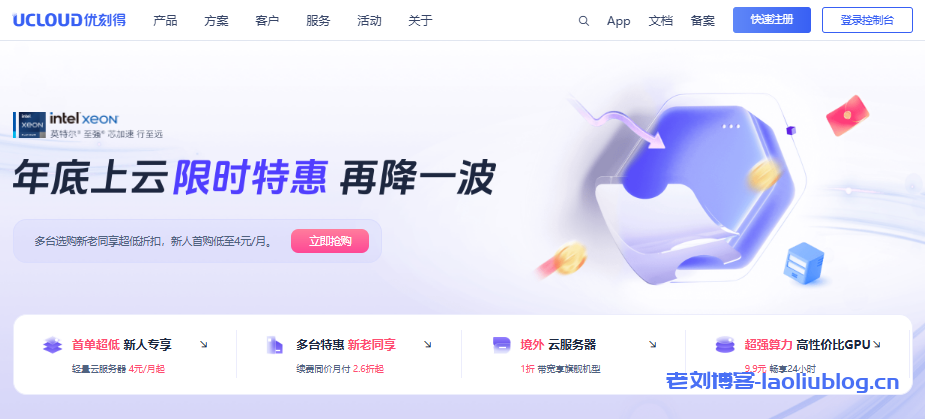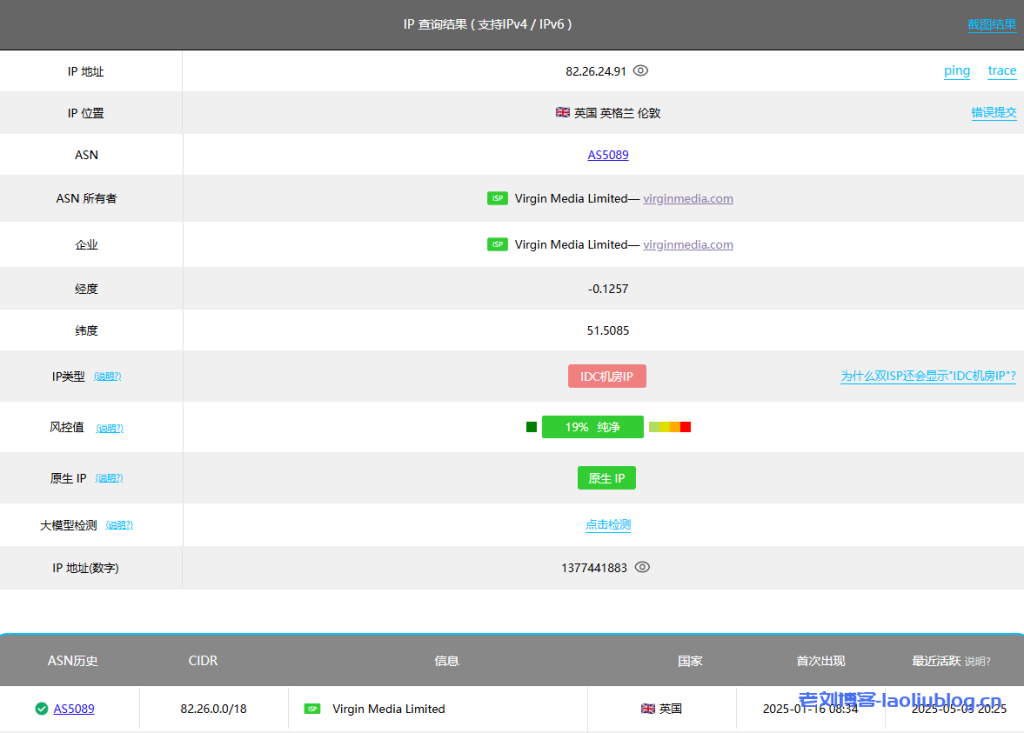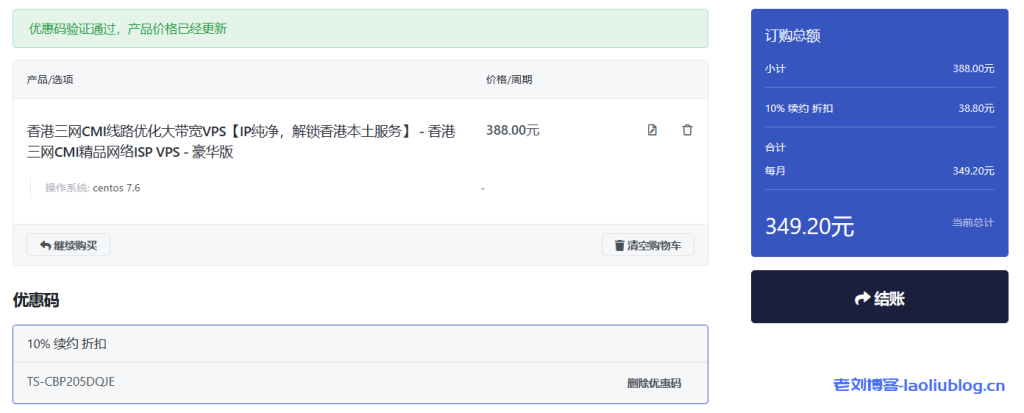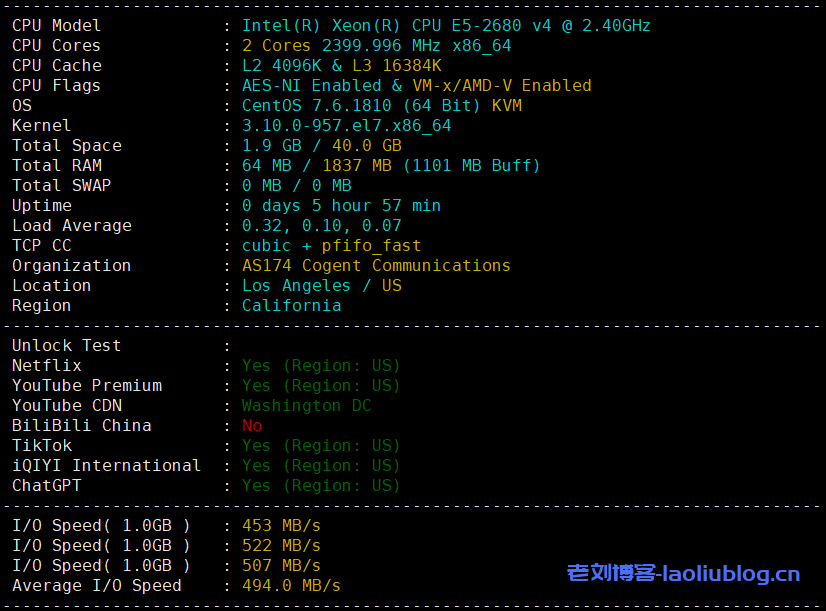本文目录
显示
前文《UCloud优刻得内网云解析服务UDNS技术架构及应用场景》,老刘博客介绍了UCloud云解析产品UDNS,那么关于其配置注意细节又是如何的呢?本文将从UCloud优刻得内网云解析服务UDNS配置说明角度介绍这一产品。
UDNS内网解析配置说明
在使用UDNS产品时,需要将UHost的主机默认DNS修改为以下配置。
100.90.90.90
100.90.90.100
下面介绍不同操作系统下的DNS修改方式。
CentOS(含CentOS6/7/8)
- 修改/etc/resolv.conf :
sudo vim /etc/resolv.conf
修改为以下内容:
nameserver 100.90.90.90
nameserver 100.90.90.100
保存退出,即可生效。
- 进行持久化。查看当前网卡的配置文件 /etc/sysconfig/network-scripts/ifcfg-eth0
sudo vim /etc/sysconfig/network-scripts/ifcfg-eth0
内容可能如下:
BOOTPROTO=none
DEFROUTE=yes
DEVICE=eth0
DNS1=10.23.255.1
DNS2=10.23.255.2
DNS3=114.114.114.114
GATEWAY=172.16.0.33
HWADDR=52:54:00:ab:98:0b
IPADDR=172.16.0.45
MTU=1454
NETMASK=255.255.255.240
NM_CONTROLLED=no
ONBOOT=yes
STARTMODE=auto
TYPE=Ethernet
USERCTL=no
修改DNS相关配置如下:
DNS1=100.90.90.100
DNS2=100.90.90.90
保存并退出。
Ubuntu(含14.04/16.04/18.04)
1,修改当前的/etc/resolv.conf 配置文件:
sudo vim /etc/resolv.conf
修改为:
nameserver 100.90.90.90
nameserver 100.90.90.100
DNS配置即可生效。
2.持久化, 查看网卡配置文件,如下:
非cloud init启动管理
sudo vim /etc/network/interfaces
其内容可能如下:
auto lo
iface lo inet loopback
auto eth0
iface eth0 inet static
address 172.16.0.35
netmask 255.255.255.240
gateway 172.16.0.33
mtu 1454
dns-nameservers 10.23.255.1 10.23.255.2 114.114.114.11
修改dns-nameservers 这一行为:
dns-nameservers 100.90.90.90 100.90.90.100 114.114.114.114
并退出保存。
使用cloud init进行启动管理
sudo vim /etc/network/interfaces.d/50-cloud-init.cfg
其内容可能如下:
auto lo
iface lo inet loopback
auto eth0
iface eth0 inet static
address 192.168.1.248/26
dns-nameservers 10.23.255.1 10.23.255.2 114.114.114.114
gateway 192.168.1.193
mtu 1454
修改dns-nameservers 这一行为:
dns-nameservers 100.90.90.90 100.90.90.100 114.114.114.114
并退出保存。
Windows(含2008/2012/2016)
- 右键点击start,选择 network connections。
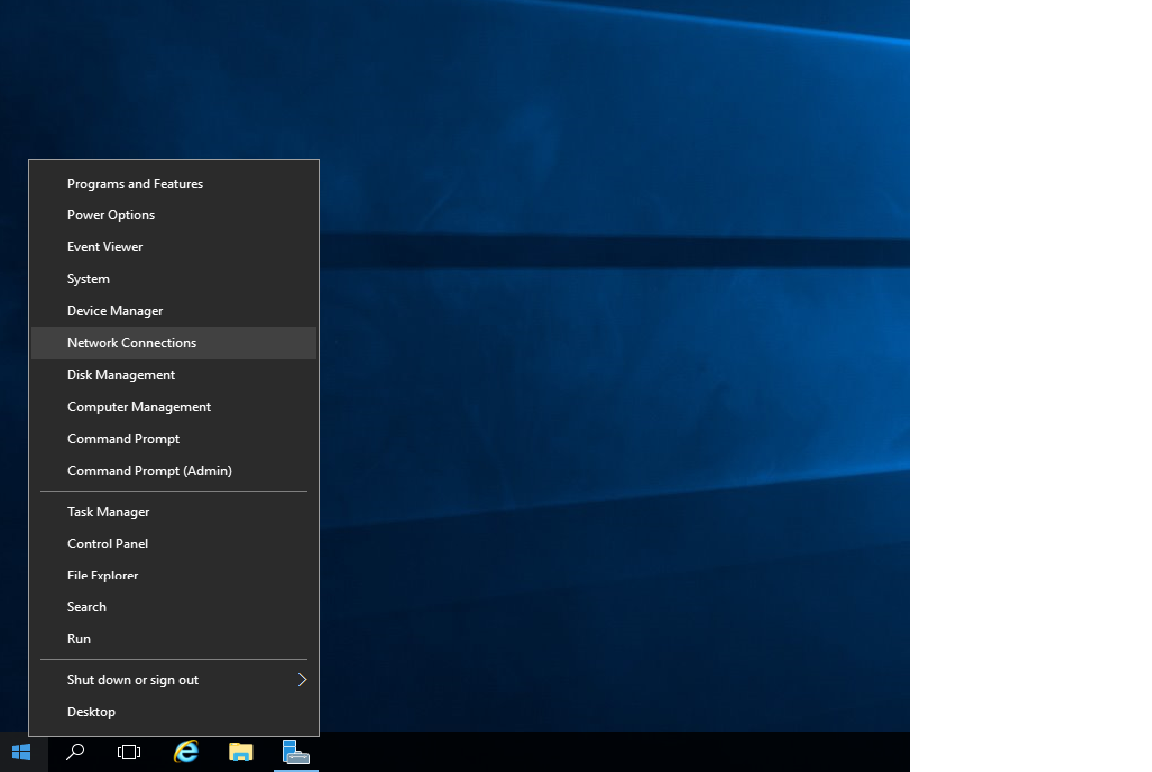
- 右键点击 Ethernet,选择Properties.
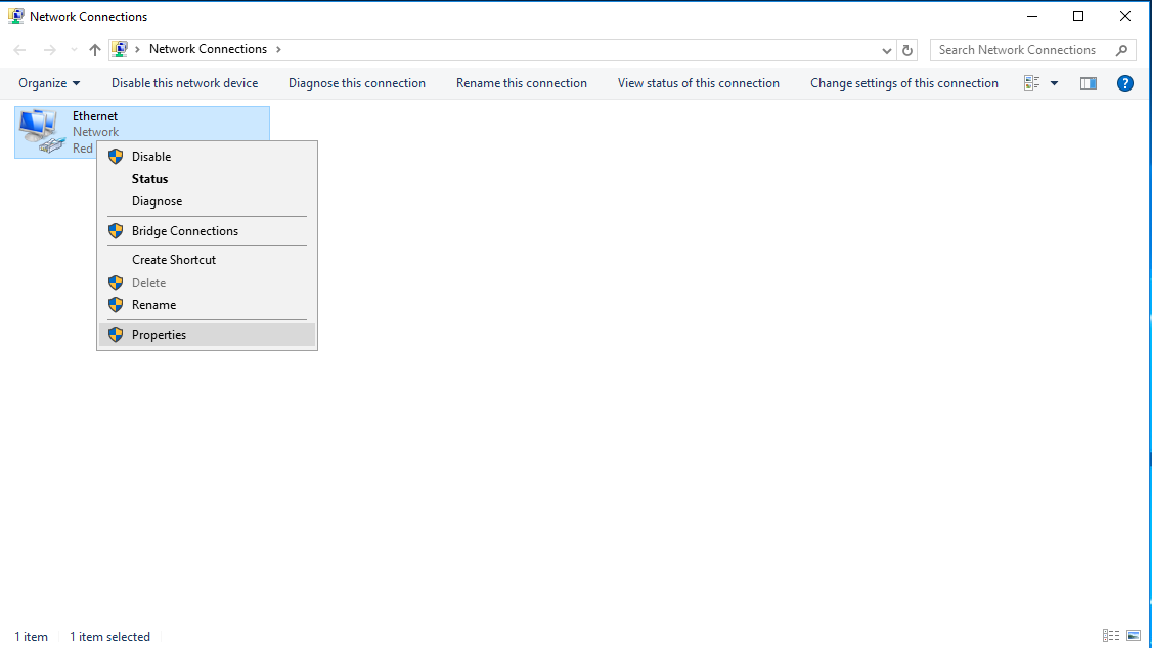
- 选择Internet Protocol Version4(TCP/IPv4),并修改Preferred DNS server和Alternnate DNS server:
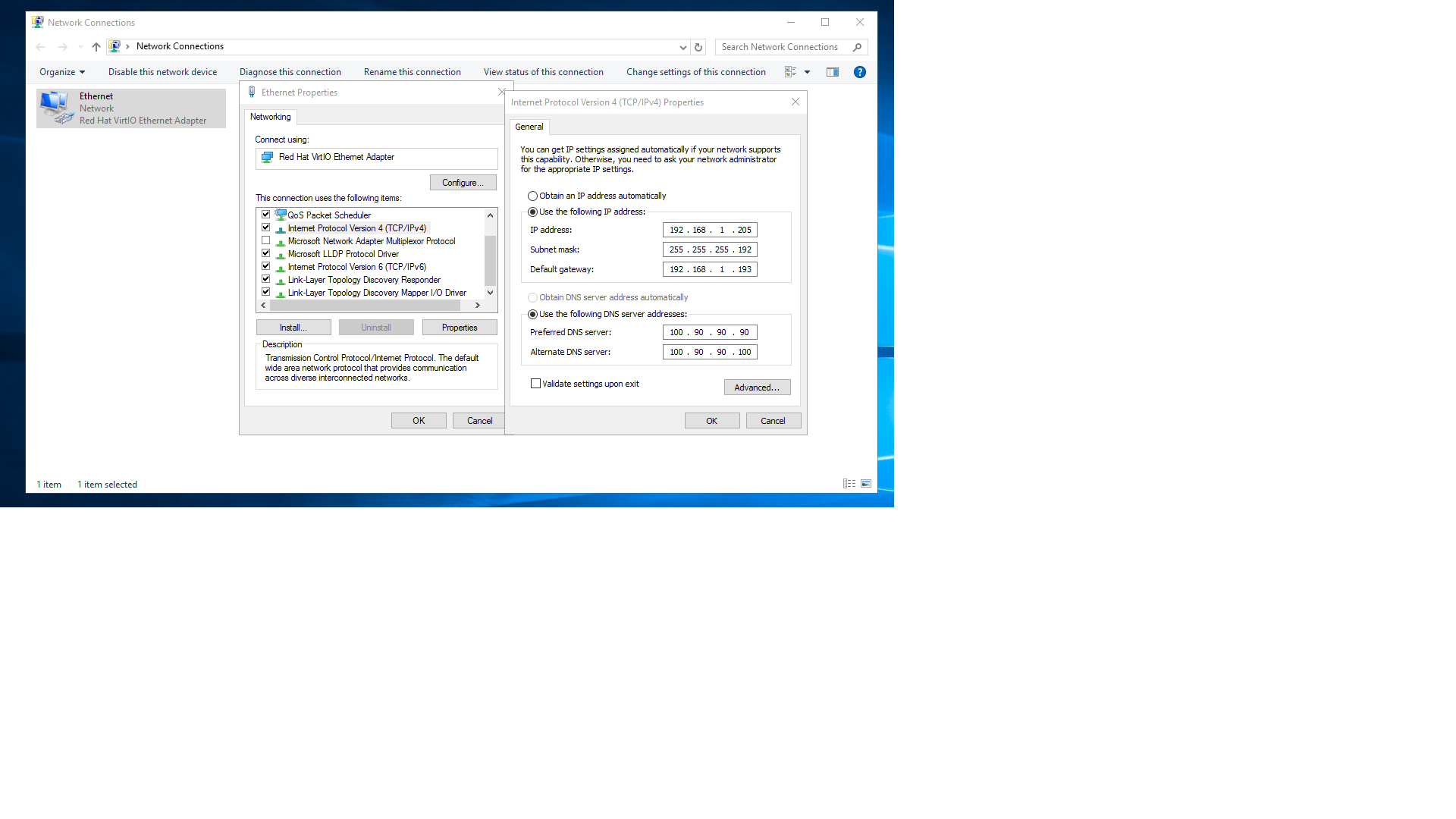
- 点击OK,即可修改成功。
Debian(含8/9/10)
1,修改当前的/etc/resolv.conf 配置文件:
sudo vi /etc/resolv.conf
修改为:
nameserver 100.90.90.90
nameserver 100.90.90.100
DNS配置即可生效。
2.持久化, 查看网卡配置文件,如下:
非cloud init启动管理
sudo vi /etc/network/interfaces
其内容可能如下:
auto lo
iface lo inet loopback
auto eth0
iface eth0 inet static
address 172.16.0.35
netmask 255.255.255.240
gateway 172.16.0.33
mtu 1454
dns-nameservers 10.23.255.1 10.23.255.2 114.114.114.114
修改dns-nameservers 这一行为:
dns-nameservers 100.90.90.90 100.90.90.100 114.114.114.114
并退出保存。
使用cloud init进行启动管理
sudo vi /etc/network/interfaces.d/50-cloud-init
其内容可能如下:
auto lo
iface lo inet loopback
auto eth0
iface eth0 inet static
address 192.168.1.248/26
dns-nameservers 10.23.255.1 10.23.255.2 114.114.114.114
gateway 192.168.1.193
mtu 1454
修改dns-nameservers 这一行为:
dns-nameservers 100.90.90.90 100.90.90.100 114.114.114.114
并退出保存。
Redhat 6.X
- 修改/etc/resolv.conf :
sudo vim /etc/resolv.conf
修改为以下内容:
nameserver 100.90.90.90
nameserver 100.90.90.100
保存退出,即可生效。
- 进行持久化。查看当前网卡的配置文件 /etc/sysconfig/network-scripts/ifcfg-eth0
sudo vim /etc/sysconfig/network-scripts/ifcfg-eth0
内容可能如下:
BOOTPROTO=none
DEFROUTE=yes
DEVICE=eth0
DNS1=10.23.255.1
DNS2=10.23.255.2
DNS3=114.114.114.114
GATEWAY=172.16.0.33
HWADDR=52:54:00:ab:98:0b
IPADDR=172.16.0.45
MTU=1454
NETMASK=255.255.255.240
NM_CONTROLLED=no
ONBOOT=yes
STARTMODE=auto
TYPE=Ethernet
USERCTL=no
修改DNS相关配置如下:
DNS1=100.90.90.100
DNS2=100.90.90.90
保存并退出。前往UCloud官网体验UDNS>>
 老刘博客
老刘博客